- Sok felhasználó arról számolt be, hogy a Resident Evil 5 Steam verzió nem indul el nekik. Ezt a kérdést gyakran az okozza hiányzó fájlokat.
- Győződjön meg arról, hogy a legújabb illesztőprogramokat telepítette, mivel az elavult illesztőprogramok is gyakran okozhatják ezt a problémát.
- Ne habozzon megbizonyosodni arról, hogy a játékkönyvtár rendelkezik-e a szükséges DLL fájlokkal.
- Ha a Resident Evil 5 indításkor összeomlik, telepítse a javításhoz a Microsoft Games for Windows Marketplace legújabb verzióját.

Ez a szoftver kijavítja a gyakori számítógépes hibákat, megvédi Önt a fájlvesztésektől, a rosszindulatú programoktól, a hardverhibáktól és optimalizálja a számítógépet a maximális teljesítmény érdekében. A számítógéppel kapcsolatos problémák megoldása és a vírusok eltávolítása most 3 egyszerű lépésben:
- Töltse le a Restoro PC-javító eszközt amely a szabadalmaztatott technológiákkal érkezik (szabadalom elérhető itt).
- Kattintson a gombra Indítsa el a szkennelést hogy megtalálja azokat a Windows problémákat, amelyek PC problémákat okozhatnak.
- Kattintson a gombra Mindet megjavít a számítógép biztonságát és teljesítményét érintő problémák kijavításához
- A Restorót letöltötte 0 olvasók ebben a hónapban.
A Resident Evil 5 egy nagyszerű játék, amelyet sok horrorrajongó szeret, de úgy tűnik, hogy a Resident Evil 5 nem a Gőz felhasználók.
Ez a probléma a legtöbb esetben hiányzó fájlok miatt vagy a Microsoft Games for Windows Marketplace nevű összetevő miatt jelentkezik.
A felhasználók arról számoltak be, hogy egyáltalán nem képesek játszani a játékkal, ezért ebben az útmutatóban bemutatjuk a probléma megoldásának legjobb módszereit.
Mi a teendő, ha a Resident Evil 5 Steam verzió nem indul el?
1. Futtassa a játékot Kompatibilitási módban
- Lépjen a Resident Evil 5 telepítési könyvtárába. Alapértelmezés szerint a következőknek kell lennie:
C: \ Program Files \Gőz\ steamapps \ common \ Resident Evil 5 - Keresse meg a re5dx9.exe fájlt, kattintson rá a jobb gombbal, és válassza a lehetőséget Tulajdonságok a menüből.
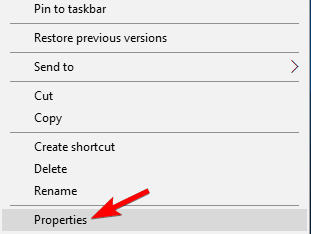
- Navigáljon a Kompatibilitás fülre. Jelölje be Futtassa a programot a (z) kompatibilitási módban és válassza ki Windows 7 a listáról.
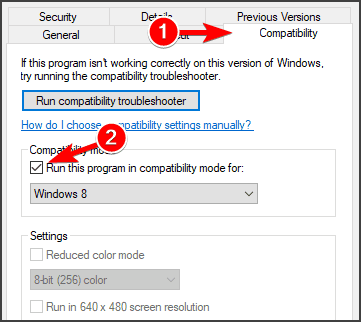
- Kattintson a gombra Alkalmaz és rendben a változások mentéséhez.
Ezt követően a játék kompatibilitási módban indul, és a problémát meg kell oldani.
2. Ellenőrizze, hogy a grafikus kártya illesztőprogramjai naprakészek-e
Ha a Resident Evil 5 Steam verzió nem indul el a számítógépén, a grafikus kártya illesztőprogramjai elavultak lehetnek. Ebben az esetben mindenképpen frissítse őket a megfelelő szoftverrel.
 A GPU és a CPU rendkívül fontos, ha játékról van szó, vagy ha bármilyen más típusú dedikált alkalmazást futtatunk, amely teszteli a számítógép hardverét.Annak érdekében, hogy számítógépe készen álljon bármilyen új játékra vagy nagy terhelésre, mindenképpen használjon egy automatikus illesztőprogram-asszisztenst, amely mindig frissíti az illesztőprogram verzióit.Emellett egy speciális szoftver biztosítja azt is, hogy az illesztőprogram telepítési folyamata könnyen elindítható legyen, biztosítva ezzel a könnyelműséget. Az egyik ilyen szoftver a nagy teljesítményű és sokoldalú DriverFix.Kövesse az alábbi egyszerű lépéseket az illesztőprogramok biztonságos frissítéséhez:
A GPU és a CPU rendkívül fontos, ha játékról van szó, vagy ha bármilyen más típusú dedikált alkalmazást futtatunk, amely teszteli a számítógép hardverét.Annak érdekében, hogy számítógépe készen álljon bármilyen új játékra vagy nagy terhelésre, mindenképpen használjon egy automatikus illesztőprogram-asszisztenst, amely mindig frissíti az illesztőprogram verzióit.Emellett egy speciális szoftver biztosítja azt is, hogy az illesztőprogram telepítési folyamata könnyen elindítható legyen, biztosítva ezzel a könnyelműséget. Az egyik ilyen szoftver a nagy teljesítményű és sokoldalú DriverFix.Kövesse az alábbi egyszerű lépéseket az illesztőprogramok biztonságos frissítéséhez:
- Töltse le és telepítse a DriverFix alkalmazást.
- Indítsa el a szoftvert.
- Várja meg, amíg az újonnan telepített alkalmazás észleli a számítógép összes hibás illesztőprogramját.
- Megjelenik az összes problémát okozó illesztőprogram listája, és kiválaszthatja azokat, amelyeket javítani szeretne.
- Várja meg az illesztőprogram letöltésének és javításának befejezését.
- Újrakezd a számítógépen, hogy a módosítások életbe lépjenek.

DriverFix
Ne hagyja, hogy egy rossz illesztőprogram zavarja a játékokat és a telepített szoftvereket. Használja még ma a DriverFix alkalmazást, és futtassa őket egyetlen probléma nélkül.
Látogasson el a weboldalra
Jogi nyilatkozat: Ezt a programot frissíteni kell az ingyenes verzióról bizonyos műveletek végrehajtása érdekében.
3. Másolja az xlive.dll fájlt a játék könyvtárába
- Kap xlive.dll fájl egy másik számítógépről vagy bármely más hiteles forrás.
- Lépjen a Resident Evil 5 Steam könyvtárba. Az 1. megoldásban teljes utat adtunk hozzá.
- Most illessze be az xlive.dll fájlt a Resident Evil 5 könyvtárba.
A fájl beillesztése után próbálja meg újra futtatni a játékot, és ellenőrizze, hogy a probléma megoldódott-e. Több felhasználó arról számolt be, hogy a wmvcore.dllfájl másolásával orvosolták a problémát, ezért bátran próbálkozzon ezzel is.
Futtasson egy rendszerellenőrzést a lehetséges hibák felderítéséhez

Töltse le a Restoro alkalmazást
PC-javító eszköz

Kattintson a gombra Indítsa el a szkennelést hogy megtalálja a Windows problémákat.

Kattintson a gombra Mindet megjavít hogy megoldja a szabadalmaztatott technológiákkal kapcsolatos problémákat.
Futtasson egy PC-vizsgálatot a Restoro Repair Tool eszközzel, hogy megtalálja a biztonsági problémákat és lassulásokat okozó hibákat. A vizsgálat befejezése után a javítási folyamat a sérült fájlokat friss Windows-fájlokkal és -összetevőkre cseréli.
Miután áthelyezte a fájlt a játék könyvtárába, a probléma teljesen megoldódott.
4. Telepítse a Microsoft Games for Windows Marketplace legújabb verzióját
- Nyissa meg a Beállítások kb. Ezt gyorsan megteheti Windows Key + Iparancsikon.
- Navigáljon a Alkalmazások szakasz.

- Válassza a lehetőséget Microsoft Games for Windows Marketplace és kattintson a gombra Eltávolítás.

- Kövesse a képernyőn megjelenő utasításokat a folyamat befejezéséhez.
- Töltse le a Microsoft Games for Windows alkalmazást.
- Telepítse a szoftvert.
A szoftver telepítése után ellenőrizze, hogy a Resident Evil 5 nem indult-e el a Steam-en.
Ha a Resident Evil 5 for Steam nem indul el a számítógépén, akkor a leggyakoribb ok a hiányzó DLL fájlok és a Microsoft Games for Windows Marketplace alkalmazás.
A játék legújabb verziója általában nem szenved ezekben a problémákban, ezért mindenképpen tartsa naprakészen, hogy elkerülje ezt és sok más problémát.
Annak ellenére, hogy a Steam egy közkedvelt PC-s játékplatform, időről időre megjelennek ilyen kérdések. Ne habozzon megnézni útmutatónkat, amely megmutatja, mit kell tennie, ha a A Steam játék nem indul el.
Sikerült egyedül megoldania ezt a problémát? Nyugodtan ossza meg velünk megoldását az alábbi megjegyzések részben.
 Még mindig vannak problémái?Javítsa ki őket ezzel az eszközzel:
Még mindig vannak problémái?Javítsa ki őket ezzel az eszközzel:
- Töltse le ezt a PC-javító eszközt Nagyszerűnek értékelte a TrustPilot.com oldalon (a letöltés ezen az oldalon kezdődik).
- Kattintson a gombra Indítsa el a szkennelést hogy megtalálja azokat a Windows problémákat, amelyek PC problémákat okozhatnak.
- Kattintson a gombra Mindet megjavít hogy megoldja a szabadalmaztatott technológiákkal kapcsolatos problémákat (Exkluzív kedvezmény olvasóinknak).
A Restorót letöltötte 0 olvasók ebben a hónapban.
![A Resident Evil 5 Steam verzió nem indul el [Full Fix]](/f/6be05c55f138839a3209628a22333119.jpg?width=300&height=460)